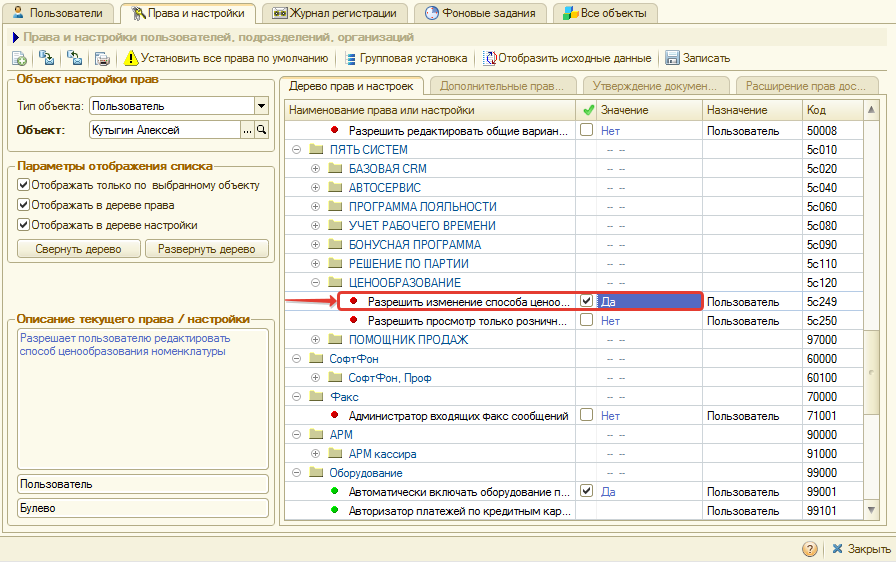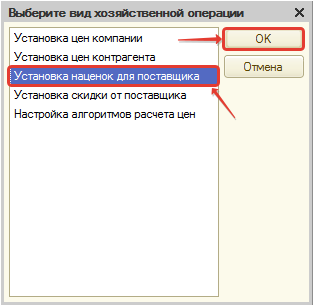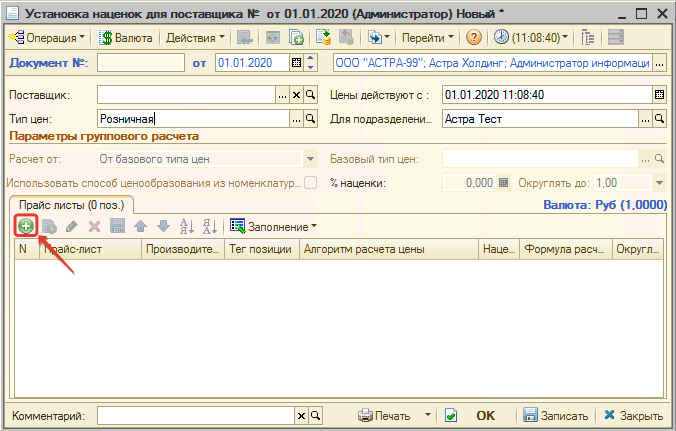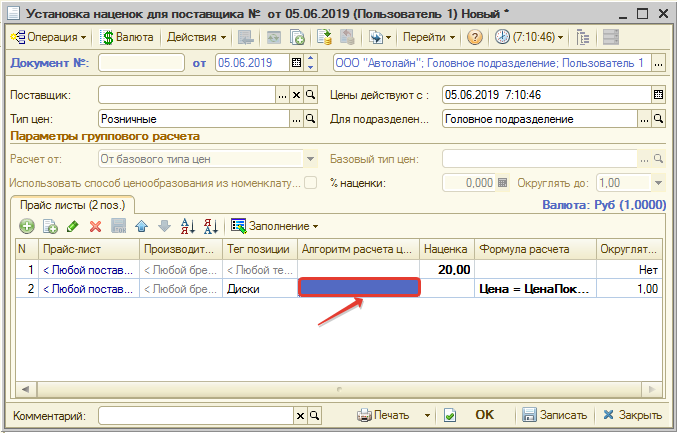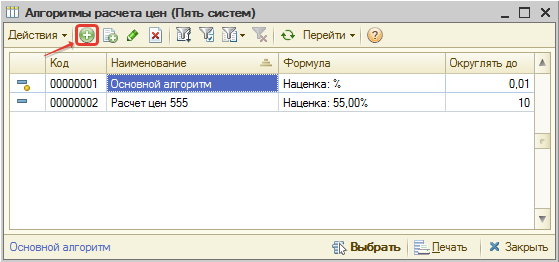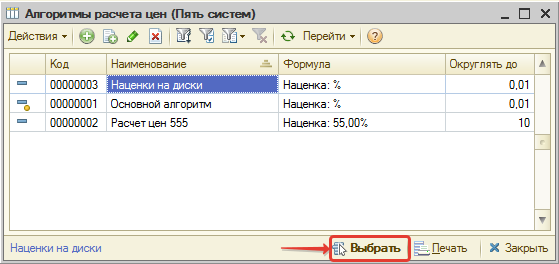Настройка ценообразования для товаров: различия между версиями
(→Работа с формулой расчета) |
(→Настройка алгоритма расчета цен) |
||
| Строка 39: | Строка 39: | ||
### Далее, при необходимости, можно добавлять строки с уточнением прайс-листа, производителя или тега позиции (типа номенклатуры). {{doc|Текст=Любые параметры, заданные в строке можно сохранить, чтобы использовать в дальнейшем при настройке ценообразования. Как сохранить алгоритм см. [[#Добавление алгоритма расчета цен]]}} | ### Далее, при необходимости, можно добавлять строки с уточнением прайс-листа, производителя или тега позиции (типа номенклатуры). {{doc|Текст=Любые параметры, заданные в строке можно сохранить, чтобы использовать в дальнейшем при настройке ценообразования. Как сохранить алгоритм см. [[#Добавление алгоритма расчета цен]]}} | ||
# После того как все настройки будут заданы, нажмите на кнопку "ОК" документа. | # После того как все настройки будут заданы, нажмите на кнопку "ОК" документа. | ||
| + | |||
| + | ==== Работа с формулой расчета ==== | ||
| + | Для задания формулы расчета цены можно использовать преднастроенные шаблоны и вносить правки туда или создать свой градиент наценок. Для начала рассмотрим использование шаблонов... | ||
| + | Для простоты задания градиентных наценок предусмотрен механизм создания градиента наценок, который позволяет без дополнительных вычислений задать уровни цен и их наценки. Чтобы воспользоваться данным механизмом выполните следующие действия в окне "Форма редактирования выражения": | ||
| + | # Перейдите в меню "Заполнить по шаблону→Создать свой градиент наценок": | ||
| + | # | ||
| + | |||
==== Добавление алгоритма расчета цен ==== | ==== Добавление алгоритма расчета цен ==== | ||
Если те настройки, что вы ввели в строке задания ценообразования для поставщика могут использоваться при настройке, например, другого поставщика, то можно сохранить эти данные. Для этого: | Если те настройки, что вы ввели в строке задания ценообразования для поставщика могут использоваться при настройке, например, другого поставщика, то можно сохранить эти данные. Для этого: | ||
| − | # Перейдите к столбцу "Алгоритм расчета цен": [[Задание_алгоритма.png|none|class=pic]] | + | # Перейдите к столбцу "Алгоритм расчета цен": [[Файл:Задание_алгоритма.png|none|class=pic]] |
# Перейдите к выбору значения. | # Перейдите к выбору значения. | ||
| − | # В открывшемся окне нажмите на кнопку "Добавить": [[Добавление_алгоритма.png|none|class=pic]] | + | # В открывшемся окне нажмите на кнопку "Добавить": [[Файл:Добавление_алгоритма.png|none|class=pic]] |
| − | # Введите наименование алгоритма, комментарий, при необходимости, и нажмите на кнопку "Выбрать": [[Выбор_алгоритма.png|none|class=pic]] | + | # Введите наименование алгоритма, комментарий, при необходимости, и нажмите на кнопку "Выбрать": [[Файл:Выбор_алгоритма.png|none|class=pic]] |
| − | # Теперь строка с ценообразованием сохранена в качестве алгоритма и может быть использована при настройке алгоритмов ценообразования для других подразделений или поставщиков: [[Отображение_алгоритма.png|none|class=pic]] | + | # Теперь строка с ценообразованием сохранена в качестве алгоритма и может быть использована при настройке алгоритмов ценообразования для других подразделений или поставщиков: [[Файл:Отображение_алгоритма.png|none|class=pic]] |
| − | |||
| − | |||
Версия 08:15, 6 июня 2019
Содержание
Введение
Все цены в Системе формируются с помощью документа "Изменение цен".
Документы "Изменение цен" могут создаваться как вручную, так и автоматически, при поступлении товара на склад.
В документе "Изменение цен" можно:
- указать цены номенклатуры вручную;
- рассчитать цены с учетом процента наценки, установленного в документе;
- вычислить цены исходя из способа ценообразования, указанного в карточке номенклатуры;
- изменить способ ценообразования для любой строки документа (цена будет автоматически пересчитана по указанным правилам).
Права на настройку способа ценообразования
Чтобы пользователь мог производить расширенную настройку ценообразования, необходимо сначала предоставить ему право на это в Системе. Для этого:
- Перейдите к настройке пользователя, которому планируете назначить право настройки ценообразования (Справочники→Структура компании→Пользователи).
- На вкладке "Права и настройки" найдите право в дереве прав "ПЯТЬ СИСТЕМ→ЦЕНООБРАЗОВАНИЕ→Разрешить изменение способа ценообразования" и установить значение "Да":
Задание способа ценообразования в номенклатуре
В номенклатуре предусмотрены реквизиты: способ ценообразования и процент наценки, - которые можно использовать в документе "Изменение цен" для гибкого расчета цен продажи. Чтобы установить способ ценообразования для номенклатуры необходимо:
- Перейти в справочник "Номенклатура" (меню "Справочники→Номенклатурные→Номенклатура").
- Выбрать группу номенклатуры или номенклатурную позицию и перейти в ее карточку, нажав кнопку "Изменить" в меню справочника или контекстном меню.
- В карточке номенклатуры выбрать соответствующее значение для поля "Способ ценообразования". Бывают следующие способы ценообразования:
- Процент наценки из номенклатуры - предопределяет, что для расчета цены продажи необходимо использовать процент наценки, указанный в поле "% наценки".
- Ручная установка цен - предопределяет, что цены для продажи устанавливаются и корректируются вручную.
- Алгоритм расчета цен - предопределяет, что для расчета цен продажи должны использоваться преднастроенные алгоритмы. С помощью данного способа можно настроить ценообразование на определенные типы номенклатуры, бренды, прайс-листы, а также установить разный процент наценки в зависимости от себестоимости товара (например, на дешевые товары делать наценку больше, а на дорогие меньше).
- Провести изменения, нажав кнопку "ОК".
Если не указать способ ценообразования для номенклатуры, то по умолчанию будет считаться, что способ ценообразования - "Процент наценки из номенклатуры", а в документ "Изменение цен" будет подтягиваться процент наценки, указанный в карточке номенклатуры.
Если планируется использовать способ ценообразования "Алгоритм расчета цен", то для начала необходимо задать эти алгоритмы в Системе.
Настройка алгоритма расчета цен
Настройка алгоритма расчета цен производится в документе "Изменение цен". Чтобы осуществить настройку необходимо:
- Перейти в документ "Изменение цен" (меню "Документы→Ценообразование→Изменение цен").
- Нажать на кнопку "Добавить" в меню документа.
- В появившемся окне выбрать вид хозяйственной операции "Установка наценок для поставщика" и нажать на кнопку "ОК":
- В открывшемся документе произвести настройку:
- Выберите тип цен в соответствующем поле.
- Измените подразделение, при необходимости, для которого будет применяться наценка. Первоначально желательно указать наценку, которая будет действовать на всех поставщиков (не заполнять поле "Поставщик"), т.е. задать ценообразование, которое будет применяться по умолчанию для всех номенклатурных позиций/прайс-листов на уровне компании/подразделения. Затем уже добавлять более частные случаи ценообразования для конкретных поставщиков.
- Далее установите наценку на уровне выбранных типа цен и подразделения. Для этого:
- Нажмите кнопку "Добавить" области настроек наценок по поставщикам:
- В появившейся строке для начала задайте наценку или формулу расчета без уточнения прайс-листов, производителей и типа номенклатуры.
При настройке алгоритма лучше всегда идти от общего к частному, чтобы было определено правило расчета цен по умолчанию.
Как задать формулу расчета цены вместо процента наценки см. #Работа с формулой расчета.
- Далее, при необходимости, можно добавлять строки с уточнением прайс-листа, производителя или тега позиции (типа номенклатуры). Любые параметры, заданные в строке можно сохранить, чтобы использовать в дальнейшем при настройке ценообразования. Как сохранить алгоритм см. #Добавление алгоритма расчета цен
- После того как все настройки будут заданы, нажмите на кнопку "ОК" документа.
Работа с формулой расчета
Для задания формулы расчета цены можно использовать преднастроенные шаблоны и вносить правки туда или создать свой градиент наценок. Для начала рассмотрим использование шаблонов... Для простоты задания градиентных наценок предусмотрен механизм создания градиента наценок, который позволяет без дополнительных вычислений задать уровни цен и их наценки. Чтобы воспользоваться данным механизмом выполните следующие действия в окне "Форма редактирования выражения":
- Перейдите в меню "Заполнить по шаблону→Создать свой градиент наценок":
Добавление алгоритма расчета цен
Если те настройки, что вы ввели в строке задания ценообразования для поставщика могут использоваться при настройке, например, другого поставщика, то можно сохранить эти данные. Для этого:
- Перейдите к столбцу "Алгоритм расчета цен":
- Перейдите к выбору значения.
- В открывшемся окне нажмите на кнопку "Добавить":
- Введите наименование алгоритма, комментарий, при необходимости, и нажмите на кнопку "Выбрать":
- Теперь строка с ценообразованием сохранена в качестве алгоритма и может быть использована при настройке алгоритмов ценообразования для других подразделений или поставщиков: